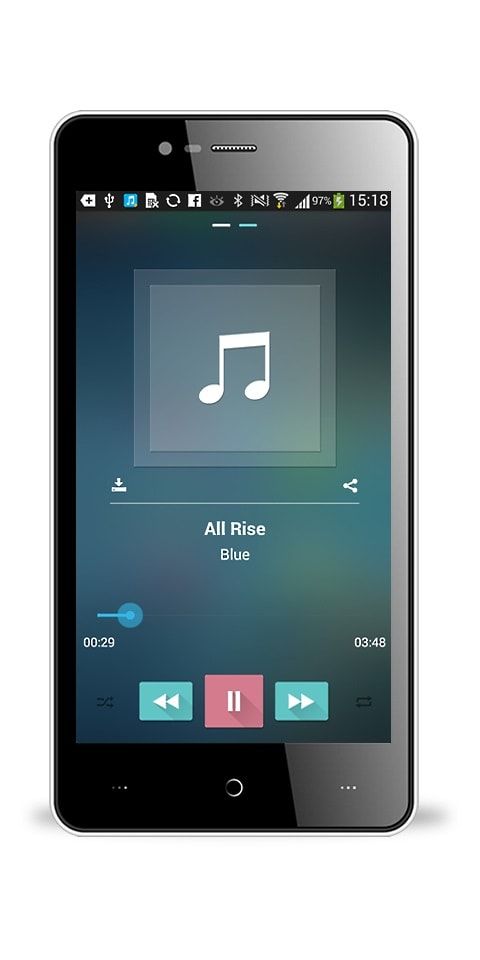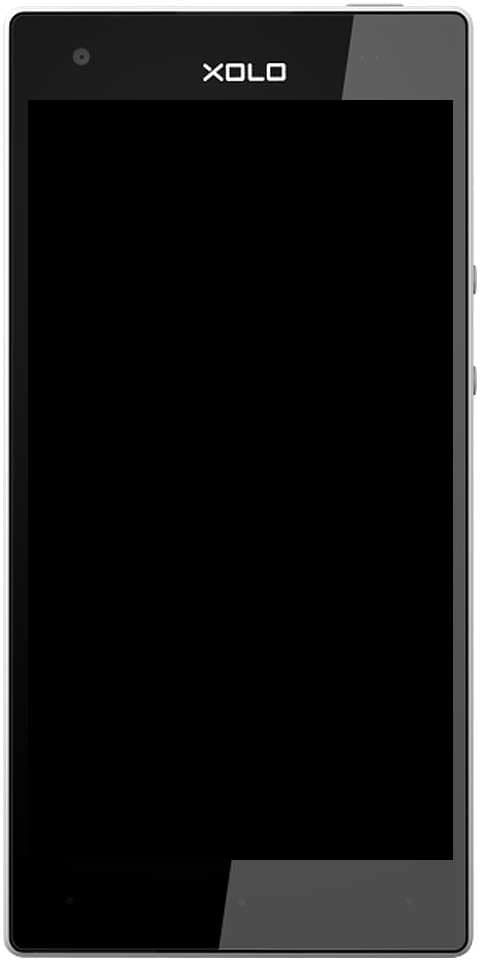Hạ cấp xuống ios 10.2- Cách hạ cấp hoặc (cập nhật)
Vì cửa sổ ký cho iOS 10.2 có thể đóng bất cứ lúc nào, nên áp lực là phải hạ cấp xuống iOS 10.2. Nếu bạn hiện đang sử dụng phần mềm cơ sở cao hơn. Một số người sử dụng phần mềm cơ sở thấp hơn cũng nên nâng cấp lên iOS 10.2. Nhưng không phải ai cũng . Trong bài viết này, chúng tôi sẽ cho bạn biết về cách nâng cấp hoặc hạ cấp xuống iOS 10.2 từ firmware thấp hơn hoặc cao hơn. Nếu bạn là một trong những người nên ở đó.

Điều này chắc chắn áp dụng cho ai?
Tất cả mọi người trên iOS 10.2.1 hoặc iOS 10.3 beta. Bất cứ ai muốn jailbreak, bây giờ hoặc có thể trong tương lai.
Điều này chắc chắn không áp dụng cho ai?
Tất cả mọi người người đã sử dụng iOS 10.2. đơn giản.
Có thể áp dụng Downgrade xuống ios 10.2 cho ai?
Một số những người trên phần sụn là thấp hơn hơn iOS 10.2. Điều này thực sự phức tạp hơn. phải không?
Nếu bạn có iPhone 7 hoặc iPhone 7 Plus và đang chạy phiên bản iOS 10.2 thấp hơn. Sau đó không cập nhật lên iOS 10.2. bạn nên ở trên phần sụn thấp hơn!
Yêu cầu:
- Một máy tính có cài đặt iTunes.
- Thiết bị iOS mà bạn muốn chuyển sang iOS 10.2.
- Ngoài ra, tệp IPSW iOS 10.2 cho thiết bị của bạn.
Hạ cấp xuống ios 10.2, hướng dẫn:
- Đảm bảo bạn đã sao lưu thiết bị của mình vào iTunes và / hoặc iCloud trước khi bắt đầu. Tôi sao lưu vào iTunes với 'Mã hóa sao lưu' đã chọn. Để đảm bảo tôi có một bản cứng trên máy tính của mình, trong đó có tất cả mật khẩu ứng dụng và chi tiết tài khoản email của tôi. Theo cách thủ công, bạn phải lưu bất kỳ dữ liệu nào khác khỏi điện thoại mà bạn có thể muốn. chẳng hạn như Thư viện ảnh của bạn. Nếu chuyển từ iOS 10.2.1 sang iOS 10.2. Sau đó, bạn sẽ không thể khôi phục bản sao lưu 10.2.1 vào thiết bị của mình trên 10.2. Vì vậy, bạn phải đảm bảo lưu bất cứ thứ gì bạn muốn ngay bây giờ.
- Bạn phải đảm bảo tải xuống đúng tệp IPSW cho thiết bị của mình. Hãy nhớ rằng một số thiết bị có nhiều kiểu máy với các IPSW khác nhau. Ví dụ: iPhone 5s có các biến thể Global và GSM, và IPSW của chúng không thể hoán đổi cho nhau. IPSW phải dành cho kiểu thiết bị chính xác của bạn và chỉ dành cho iOS 10.2. Như bạn có thể thấy trong hình ảnh bên dưới, IPSW của tôi nói rõ rằng nó là dành cho iPhone SE (chỉ có một mẫu SE) và dành cho iOS 10.2.

- Sau đó đi đến Trang web này chọn kiểu thiết bị chính xác của bạn và cũng đảm bảo rằng iOS 10.2 vẫn đang được ký cho nó. Nếu trang báo cáo rằng nó không còn được ký nữa, hãy dừng lại ngay lập tức. Quy trình này sẽ không thành công nếu iOS 10.2 chưa được ký. Và nó có thể buộc bạn phải chuyển sang iOS 10.2.1 hoặc cao hơn. Nếu iOS 10.2 vẫn được ký, hãy chuyển sang bước tiếp theo.
Bước tiếp theo để hạ cấp xuống ios 10.2:
- Như bạn có thể thấy trong hình ảnh bên dưới, tại thời điểm tôi hạ cấp xuống iOS 10.2. Phần mềm cơ sở vẫn đang được ký cho thiết bị của tôi. Bạn phải kết nối thiết bị của mình với máy tính và khởi chạy iTunes . Nếu nó nhắc bạn nâng cấp hoặc tải xuống chương trình cơ sở mới hơn cho thiết bị iOS của bạn. Sau đó, bạn phải đánh dấu Đừng hỏi tôi nữa và sau đó nhấp vào Huỷ bỏ .

- Trên trang thiết bị được kết nối. Tìm hai nút có nhãn Khôi phục và Cập nhật .
- Sau đó chọn tùy chọn bạn muốn làm. Khôi phục được khuyến nghị vì nó xóa hoàn toàn tất cả các tệp khỏi thiết bị của bạn. Điều này mang lại cho bạn một khởi đầu rõ ràng và tránh các vấn đề ổn định sau này. Cập nhật giữ nguyên tất cả dữ liệu của bạn nhưng đôi khi có thể gây ra sự cố.
- Nếu bạn đang khôi phục. Sau đó, giữ Lựa chọn key (Mac) hoặc sự thay đổi phím (Windows) và nhấp vào Khôi phục .
- Và, nếu bạn đang cập nhật, hãy giữ Lựa chọn key (Mac) hoặc sự thay đổi phím (Windows) và nhấp vào Cập nhật .
Hạ cấp xuống ios 10.2 Lưu ý quan trọng:
Đừng chỉ nhấp vào Cập nhật hoặc là Khôi phục . Ngoài ra, bạn phải giữ phím bàn phím liên quan trong khi nhấp vào Cập nhật hoặc Khôi phục. Nếu bạn không cài đặt, iTunes sẽ tự động cài đặt iOS 10.2.1 thay vì iOS 10.2 mà không cần hỏi bạn.
- Sau khi Option, nhấp vào Cập nhật hoặc là Khôi phục cái nút. Trình duyệt tệp sẽ xuất hiện. Bạn phải điều hướng đến vị trí mà bạn đã lưu Tệp IPSW của iOS 10.2. Mà bạn đã tải xuống trước đó và chọn nó.
- iTunes sẽ hỏi bạn có muốn sử dụng IPSW này để khôi phục thiết bị của mình hay không. Đảm bảo rằng nó sẽ khôi phục về iOS 10.2 chứ không phải một phần sụn khác. Nếu tất cả đều ổn, hãy xác nhận quyết định.
- Quá trình khôi phục bây giờ sẽ bắt đầu. Không ngắt kết nối thiết bị của bạn khỏi máy tính. Cho đến khi nó hoàn tất khôi phục và khởi động trở lại màn hình khóa.
- Đây là Tùy chọn: chỉ dành cho những người đến từ thấp hơn hơn iOS 10.2. Đây là không phải dành cho những người đến từ iOS 10.2.1 trở lên. Nếu bạn đã khôi phục thay vì cập nhật, bây giờ bạn có thể quyết định xem mình có muốn khôi phục bản sao lưu vào thiết bị hay không. Vâng, đó là vào bạn. Một lần nữa, tôi khuyên bạn nên thiết lập điện thoại của mình như mới, nhưng có thể áp dụng một bản sao lưu ở đây nếu cần. Nếu bạn đã chọn Cập nhật trong bước 6.
- Bạn hiện đang an toàn và ổn định trên iOS 10.2, sẵn sàng cho yalu102 để đạt được giờ vàng. Một lần nữa, nếu bạn đang cố gắng quyết định xem bạn có cần làm theo hướng dẫn này hay không. Tuy nhiên, đây là quy tắc chung: Nếu bạn đang sử dụng iOS 10.2.1 trở lên, hãy làm theo nó. Nếu bạn đang sử dụng iOS 10.2 rồi thì không.
Phần kết luận:
Tôi hy vọng bạn thích bài viết này và nhận được sự giúp đỡ từ nó. Tuy nhiên nếu bạn còn thắc mắc gì liên quan đến bài viết cách hạ cấp xuống ios 10.2 này. Chỉ cần cho chúng tôi biết trong phần bình luận bên dưới. Có một ngày tuyệt vời!
Cũng thấy: Vỏ iPhone X tốt nhất: Tất cả những gì bạn cần biết